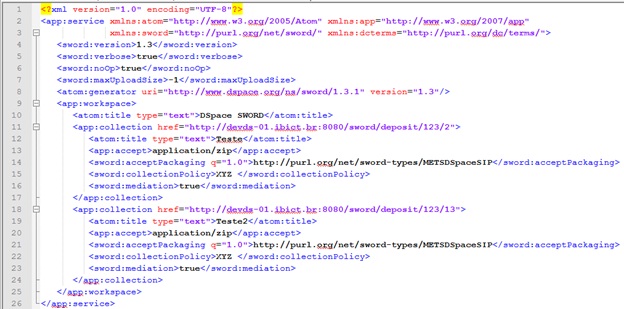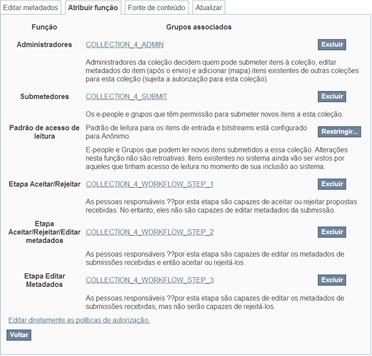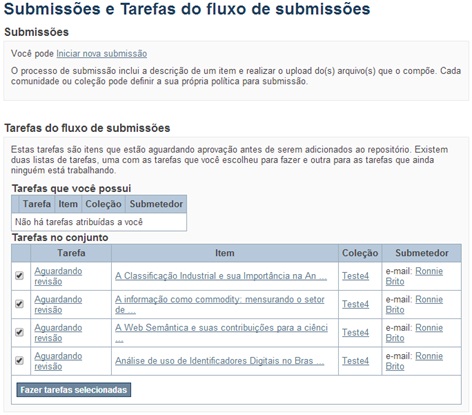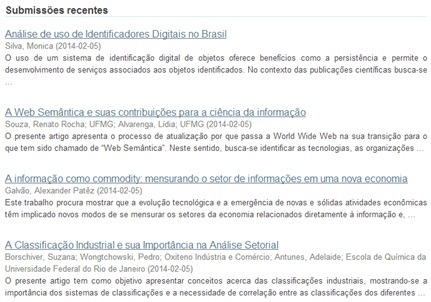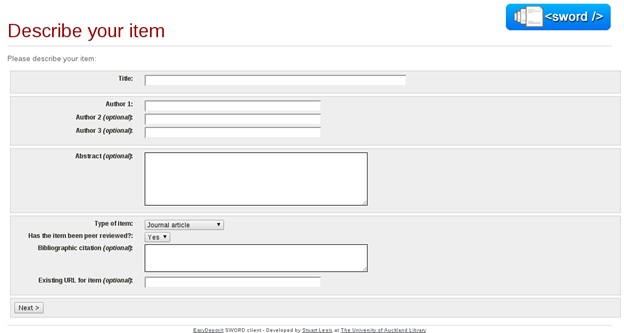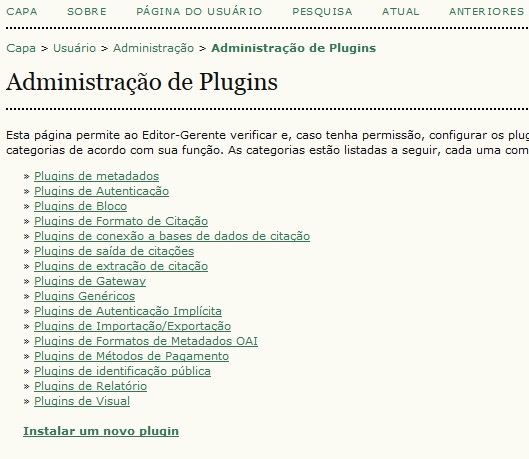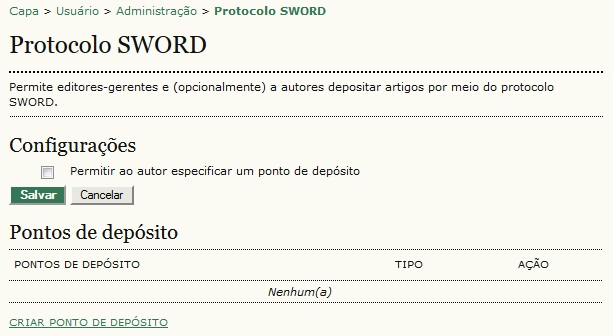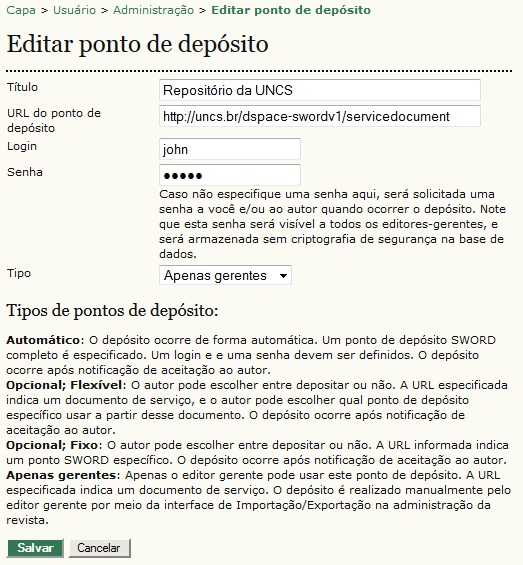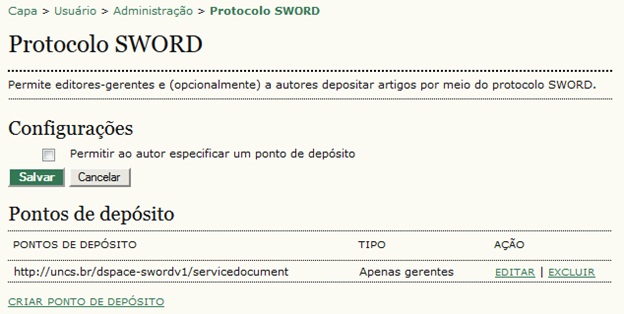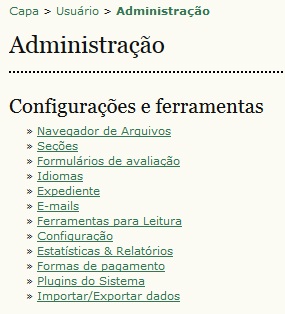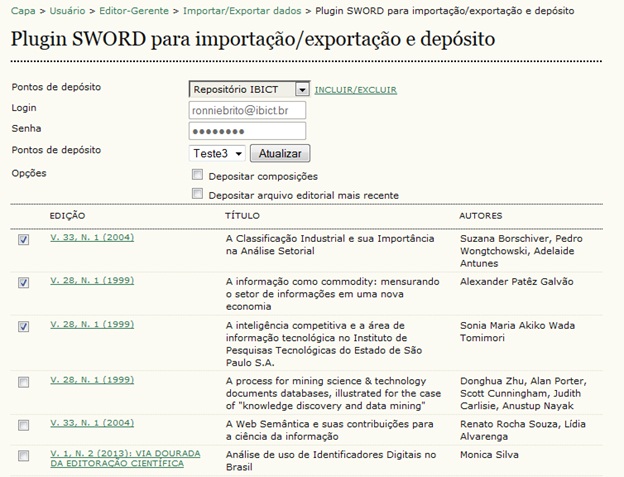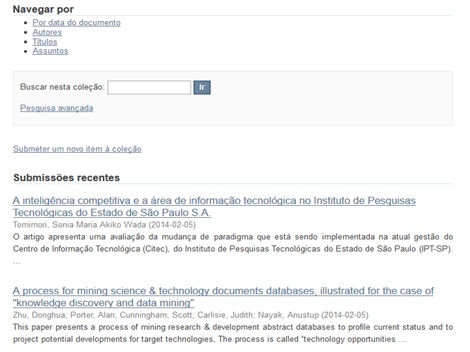Configurar protocolo SWORD nos sistemas DSpace e SEER/OJS
Em muitos casos, uma instituição de ensino ou pesquisa possui repositórios e revistas. Quando um colaborador dessa instituição publica um artigo na revista da própria instituição, deve, também, depositar no repositório institucional, causando retrabalho. Nesse ponto, esta página descreve como implementar a integração entre revistas hospedadas em portais de periódicos e os repositórios, com o protocolo de comunicação SWORD, para evitar este retrabalho.
Índice |
Apresentação
OJS/SEER
O OJS/SEER é um software para a criação de revista ou portais de revistas. Foca-se na disseminação de novos conhecimentos, contemplando todos os processos na editoração de uma revista digital online. Com isso, contemplam-se muitas disciplinas que têm na publicação de artigos em revistas científicas seu principal canal de disseminação de informações.
DSpace
Software para a criação de repositórios. Tem por finalidade principal a preservação lógica do conhecimento, por meio do depósito de cópias de documentos publicados em outras iniciativas. Assim, entre outros tipos documentais científicos, pode receber os artigos publicados em revistas implementadas com o OJS/SEER.
Protocolo SWORD
O protocolo Simple Web-service Offering Repository Deposit (SWORD) possibilita a integração de sistemas que publicam recursos a repositórios, por meio de especificações de um protocolo leve, que possibilita um depósito remoto automático. Com isso, possibilita que informações de um sistema possam ser transferidas para outro. Currier (2009), no âmbito dos objetos educacionais, afirma que o SWORD incentiva o deposito para o compartilhamento e reuso de objetos digitais.
Estruturado de forma similar aos sistemas baseados na arquitetura cliente-servidor, tem-se dois tipos de implementações, o cliente (sistema de publicação) e o server (repositório). Para um funcionamento padrão, o cliente faz uma requisição ao server, verificando em que coleções podem ser feitos os depósitos, após a verificação de permissão, transfere as informações do ciente ao servidor.
Lewis, Castro e Jones (2012) descrevem nove aplicações deste protocolo, todos voltados ao depósito em repositórios, mas em cenários distintos.
- Editores para repositórios;
- Sistemas de informação de pesquisa para repositórios;
- Computadores pessoais para repositórios;
- Repositórios para repositórios;
- Interfaces de depósito para usuários especializados para repositórios;
- Sistemas de gerenciamento de conferências para repositórios;
- Equipamentos de laboratório para repositórios;
- Deposito em massa para repositórios;
- Autoria colaborativa.
Para o caso de “Editores para repositórios” possibilita que artigos sejam depositados em coleções específicas do repositório diretamente pelo Editor das revistas. Esses depósitos podem seguir os diversos fluxos, tais como: direto, avaliado, embargado e outros, dependendo da política da coleção. O depósito via protocolo apenas elimina as tarefas iniciais, mas preserva o fluxo definido pelo repositório.
Entretanto, para realizar esta integração é necessário habilitar e configurar os sistemas depositantes (cliente) e depositários (servidor). Deste modo são apresentadas neste documento o modo de configuração do SWORD no DSpace e no OJS. Finalmente é exemplificado o procedimento de depósito dos artigos no repositório.
Habilitando e configurando o SWORD no DSpace
O protocolo SWORD está disponível no DSpace, desde a versão 1.5, e é provido por meio de uma aplicação Web, a qual está presente dentro da instalação do software. É uma aplicação independente, mas altamente integrada. Assim, pode-se ou não disponibilizar o SWORD no DSpace, sem alteração nos demais serviços ofertados no repositório.
O DSpace possui um sistema peculiar de organização, um diretório fonte [dspace-fonte] de instalação e manutenção do sistema, um diretório de instalação [dspace-base], em que o sistema está instalado e a parte Web que fica na pasta [dspace-web]. Como esses diretórios dependem de cada instituição, nesta cartilha utiliza-se os nomes entre colchetes [ ] para identificá-los.
O Server do SWORD já está integrado ao DSpace, tanto a versão 1.5 quanto nas posteriores. Entretanto, para a utilização eficaz dessa funcionalidade, requer-se a configuração e disponibilização na camada web do sistema. Para tanto, é preciso realizar dois procedimentos:
- Copiar a pasta [dspace-base]/webapps/sword para o diretório [dspace-web] de forma a permitir que o serviço sword-server possa ser ativado;
- Configurar o sword-server por meio da alteração dos seguintes parâmetros ofertados pelo arquivo de configuração disponível em [dspace-base]/config/modules/sword-server.cfg:
- sit.url = http://www.meuservidor.com.br:8080/sword/deposit. No lugar do www.meuservidor.com.br deve-se substituir pelo endereço IP ou URL do repositório.
- servicedocument.url = http://www.meuservidor.com.br::8080/sword/servicedocument
- media-link.url = http://www.meuservidor.com.br::8080/sword/media-link
Para ativar as configurações deve-se reinicializar o servidor Apache-Tomcat. A reinicialização faz com que o serviço web sword, contido na pasta sword colocada no [dspace-web], reconheça as configurações. Assim, pode-se testar o funcionamento do sword-server do Dspace. Para testá-lo basta abrir um programa browser e acessar a seguinte URL: http://www.meuservidor.com.br::8080/sword/servicedocument. O resultado é uma página com dados no formato XML, contendo as coleções a qual o depósito é permitido (Figura 1).
Ao se configurar o servidor SWORD no DSapce, o sistema está pronto para receber depósitos provenientes de outras fontes, tais como o sistema SEER/OJS. Contudo, é importante que a coleção, a qual se pretende receber documentos, esteja pronta para o depósito automático e tenha o fluxo de submissão configurado. Requer-se que a coleção tenha pelo menos uma das etapas de submissão, como por exemplo a “etapa aceita/recusar”, apresentado na figura 2.
Dessa forma, os documentos depositados via Sword entram no fluxo de submissão da coleção, podendo ou não ser aceito. Caso configure a coleção para o fluxo completo, com a etapa de correção de metadados, os depósitos provenientes do Sword, serão avaliadas e corrigidas. Sempre que um novo depósito for recebido via SWORD, o sistema emite uma mensagem automática para o usuário (ou grupo de usuários) responsável pela coleção, relatando a pendência de uma tarefa a ser executada no repositório. O usuário pode então efetuar as revisões que desejar, antes que item esteja disponível na coleção (figura 3).
Após a execução de todas as etapas previstas no fluxo de submissão da coleção, o documento proveniente do Sword passa a estar disponível para acesso no repositório (figura 4). Nota-se que o processo é muito semelhante ao depósito pela interface, sendo que substitui apenas o processo de catalogação do documento. Recomenda-se, fortemente, que se tenha a etapa de revisão de metadados para que as descrições utilizadas de forma automática estejam de acordo com as políticas de catalogação da coleção, além de possibilitar preencher campos que não são providos pelo processo automático do Sword.
O software EasyDeposit
A implementação e teste da utilização do Sword nem sempre é fácil, visto que requer que um documento venha de outro sistema para o DSpace. No caso do SEER/OJS, requer que um editor de uma revista aprove e publique um artigo, de forma que esse artigo seja depositado diretamente no DSpace. Esse procedimento nem sempre é tão simples, pois requer a interação de profissionais que muitas vezes são de lugares distintos.
Para facilitar o processo de implementação do Sowrd, pode-se fazer uso do software EasyDeposit, que permite testes completos de depósitos via protocolo Sword. O EasyDeposit é um software desenvolvido pela Universidade de Auckland (na Nova Zelandia disponível em :(http://easydeposit.swordapp.org/. Baseado em tecnologia PKP e Apache, não utiliza nenhum banco de dados adjacente, portanto é fácil instalação e customização. (http://repositorio.ibict.br/handle/123456789/435).
O EasyDeposit compõe-se de uma implementação do Sword Cliente e uma interface de submissão. Assim, basta preencher o formulário e submeter para que o Cliente Sword se conecte ao repositório e faça o depósito (figura 5). Com isso pode-se testar o processo de depósito via Sword.
Habilitando e configurando o SWORD no OJS
O Sword Cliente está disponível no SEER/OJS desde a versão 2.4.2, por meio de Plugins. Por isso, basta apenas habilitar o uso pelo editor gerente da revista, por meio da página de administração (Figura 6), diretamente pela interface, sem a necessidade de intervenção da equipe de informática. A adição de funcionalidades por meio de Plugins no SEER/OJS é feita de forma fácil, podendo ser feita a qualquer momento, sem alteração dos processos existentes.
O SEER/OJS oferta vários Plugins, como apresentado na página de administração de Plugins (figura 7). Somente os editores gerentes da revista possuem permissão para acessar essa página, pois podem ativar ou desativar funcionalidades por meio de Plugins, alterando a forma de atuação dos colaboradores da revista. A presente cartilha possui um enfoque apenas no Plugin do Sword.
Selecione o Plugin de “protocolo SWORD” na lista dos Plugins Genéricos. Ao clicar nesta opção uma página para habilitar o Sword é apesentada (Figura 8). Clique em habilitar para ativar, atualiza para alterar as configurações ou excluir, caso deseje remover esse Plugin da lista.
Ao clicar em habilitar para ativar este Plugin, o sistema apresenta uma opção para configurá-lo (Figura 9). Com isso, pode-se configurar o Plugin, informando-o dos parâmetros par ao pleno funcionamento, como que repositório e qual a coleção a ser depositada. Esta mesma página possibilita desabilitar, atualizar ou excluir o Plugin.
A página de configuração possibilita a criação de pontos de acesso, ou seja, indicações de onde o depósito deve ser feito (Figura 10). Como cada revista pode ter mais que um ponto de acesso, será necessário criar tantos pontos de acesso quantos forem os repositórios integrados, visto que uma revista publica autores vinculados a várias instituições. Assim, cada coleção em que o depósito automático é permitido deve estar associada a um ponto de acesso.
No formulário de cadastramento de ponto de acesso, é necessário fornecer todas as informações que identifiquem o ponto de acesso, de forma a possibilita o acesso automático ao repositório (Figura 11).
Os campos devem ser preenchidos conforme:
- O título é um identificador para o repositório que se deseja criar o ponto de acesso;
- A URL do ponto de depósito é o endereço (URL) web que acessa a versão 1.x do SWORD, pois o DSpace implementa duas versões do SWORD.
- Login e senha devem ser de um usuário cadastrado no repositório e com permissão de depósito na coleção. Também ressaltamos que o campo senha pode ser deixado em branco, devendo ser informado no momento do depósito. Esta alternativa é mais seguro, pois evita a exposição da senha, mas requer sua memorização pelo editor gerente.
- O tipo refere-se ao modo que o depósito ocorre. É importante salientar que a opção ‘Tipo’ deve ser “obrigatoriamente” a opção ‘Apenas gerentes’, pois as demais opções podem ativar falhas no OJS e impedir o andamento do processo editorial.
Ao final do processo o ponto de acesso fica listado na página do protocolo SWORD, podendo ser excluído ou editado (Figura 12). Com isso, fica configurado o protocolo SWORD, com os pontos de acesso, possibilitando o depósito automático da revista ao repositório. Note que para que o processo torne-se eficaz, os dois sistemas devem estar preparados para que o acesso ocorra sem problemas.
Depositando artigos nos repositórios
Os procedimentos para depósito é operado pelo Editor Gerente, que possui a permissão na revista para selecionar os itens a ser depositado e ter acesso ao repositório para o depósito. Para tanto, o Editor Gerente possui na sua página a opção “Importar exportar dados”, que permite, entre outros o acesso ao protocolo SWORD (Figura 13). Assim, basta selecionar essa opção para iniciar o depósito automático via protocolo SWORD.
Na tela seguinte, a lista de opções para exportação e importação de dados é apresentada, para que o Editor Gerente selecione “Plugin SWORD para importação/exportação e depósito” (Figura 14). Com isso, iniciam-se os procedimentos para a utilização do protocolo SWORD para depósito automático de itens da revista para uma coleção do repositório.
[[Arquivo:|center]]
Ao selecionar a opção “Plugin SWORD para importação/exportação e depósito” a tela de seleção dos itens a ser depositado é apresentada (Figura 15). Nesta página deve-se informar o ponto de acesso, configurado anteriormente, usuário e senha. Da mesma forma, devem-se selecionar os itens a ser depositados. Note que há dois pontos de deposito para ser selecionado, um referente ao título que informou e outro para a coleção. É importante destacar que um repositório pode ter mais que uma coleção com deposito automático habilitado para depósito, assim o título é o mesmo, mas a coleção é distinta.
Depois de inserida as informações requeridas e selecionado os itens a ser depositados, basta finalizar o procedimento. Assim, uma página de confirmação do deposito será apresentada (Figura 16). Caso ocorra algum problema no processo de transferência dos dados entre a revista e o repositório, uma página apresentado o erro será apresentada. Problemas podem ocorrer como falha de permissão ou link quebrado, por exemplo.
Caso o depósito ocorra com sucesso, o item depositado aparecerá nas submissões recentes, caso não precise de mediação (Figura 17). Cabe salientar que os procedimentos de depósito automático via protocolo SWORD pode ser executado quantas vezes quiser. Assim deve-se ter cautela, pois pode ocorrer duplicidade, caso se selecione o mesmo item mais que uma vez.
Conclusões
A integração de sistemas de informação tem se tornado comum na web, de forma a prover funcionalidades e incrementar os serviços ofertados aos usuários. Nesse sentido, a integração entre o sistema de periódicos e o repositório institucional alia duas grandes funcionalidades voltadas à comunicação científica, a divulgação do conhecimento pelas revistas e a preservação e facilidade de acesso dos repositórios.
Essa ação tem fundamento na questão digital, em que múltiplas cópias incrementam o acesso ao conteúdo, aumentam a visibilidade do documento e apoia a preservação digital do documento, além de reduzir o retrabalho. Com isso, um artigo publicado em uma revista, dependendo das políticas de publicação em relação ao depósito em repositórios, pode ser automaticamente depositado nos repositórios. Metaforicamente, como se uma cópia dos artigos publicados por uma instituição fossem enviados automaticamente após a sua publicação à biblioteca da instituição do autor.
Entretanto, essa praticidade nem sempre é conhecida, visto que Brito et al (2013), levantando a integração entre revistas e repositório, revelam que o protocolo SWORD é pouco conhecido e utilizado nos repositórios brasileiros. Assim, esse guia contribui para a disseminação do uso do protocolo, de forma a contribuir com a eficácia das revistas e dos repositórios brasileiros.